Vamos inicialmente montar a seguinte planilha:
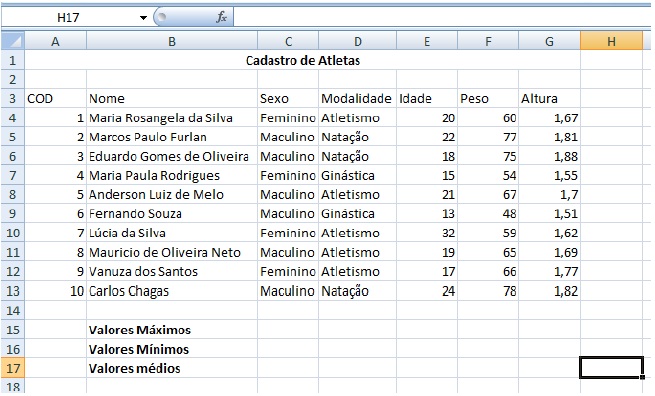
Em nosso controle de atletas vamos através de algumas outras funções saber algumas outras informações de nossa planilha.
O Excel possui muitas funções, você pode conhecer mais sobre elas através do assistente de função.
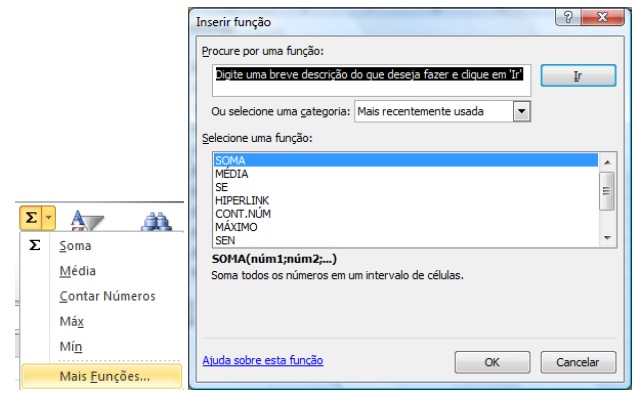
Ao clicar na opção Mais Funções abre-se a tela de Inserir Função, você pode digitar uma descrição do que gostaria de saber calcular, pode buscar por categoria, como Financeira,m Data Hora etc..., ao escolher uma categoria, na caixa central serão mostradas todas as funções relativas a essa categoria.
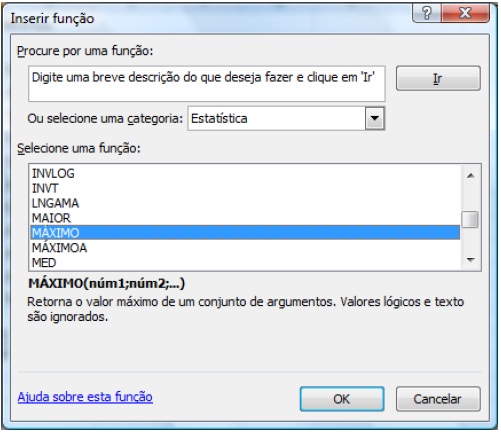
Ao selecionar, por exemplo, a categoria Estatística e dentro do conjunto de funções desta categoria a função Máximo abaixo é apresentado uma breve explicação da utilização desta função. Se precisar de mais detalhes da utilização da função clique sobre o link Ajuda sobre esta função.
Máximo
Mostra o valor MAIOR de uma seleção de células. Em nossa planilha vamos utilizar essa função para saber qual é a maior idade, o maior peso e a maior altura. Em nossa planilha clique na célula abaixo da coluna de idade na linha de valores máximos E15 e monte a seguinte função =MAXIMO(E4:E13). Com essa função estamos buscando no intervalo das células E4 à E13 qual é valor máximo encontrado.
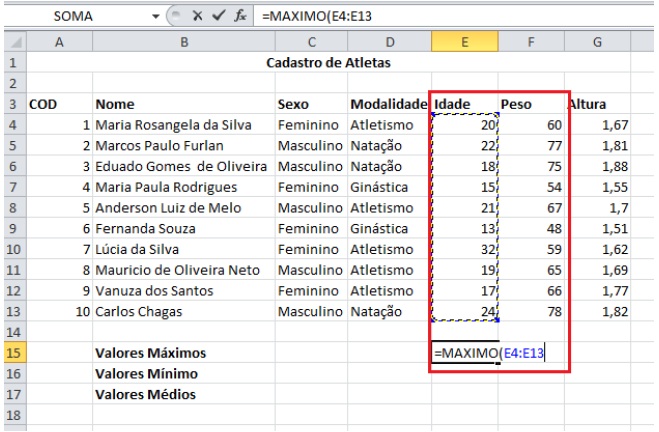
Vamos repetir o processo para os valores máximos do peso e da altura.
MIN
Mostra o valor mínimo de uma seleção de células. Vamos utilizar essa função em nossa planilha para saber os valores mínimos nas características de nossos atletas.
Em nossa planilha clique na célula abaixo da coluna de idade na linha de valores máximos E16 e monte a seguinte função =MIN(E4:E13). Com essa função estamos buscando no intervalo das células E4 à E13 qual é valor máximo encontrado.
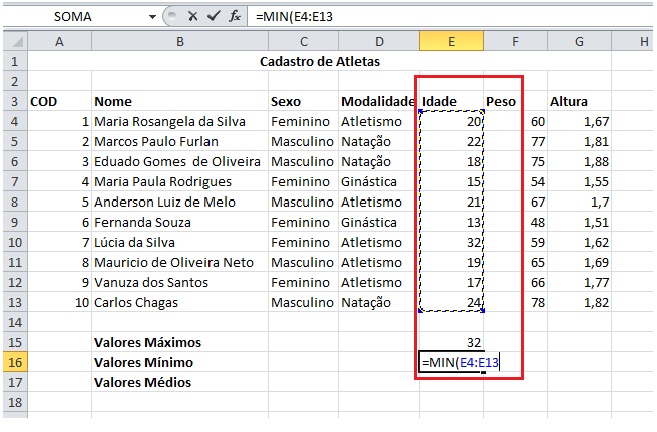
Para calcular os valores mínimos para o peso e a altura o processo é o mesmo.
Média
Calcula a média aritmética de uma seleção de valores. Vamos utilizar essa função em nossa planilha para saber os valores médios nas características de nossos atletas.
Em nossa planilha clique na célula abaixo da coluna de idade na linha de valores máximos E17 e monte a seguinte função =MEDIA(E4:E13). Com essa função estamos buscando no intervalo das células E4 à E13 qual é valor máximo encontrado.
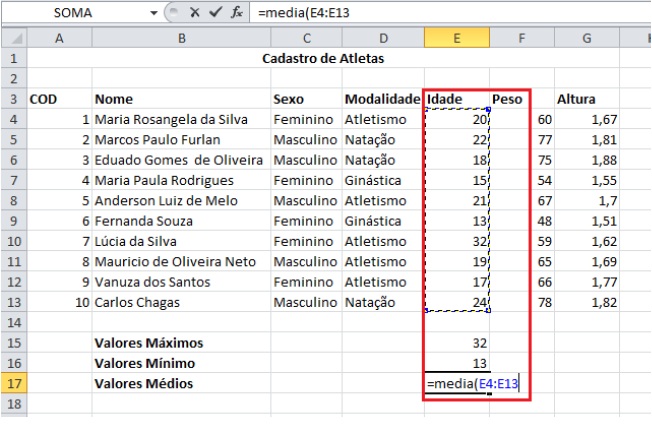
Para o peso e a altura basta apenas repetir o processo Vamos utilizar essa função em nossa planilha de controle de atletas. Vamos utilizar a função nos valores médios da planilha, deixaremos com duas casas decimais. Vamos aproveitar também o exemplo para utilizarmos um recurso muito interessante do Excel que é o aninhamento de funções, ou seja, uma função fazendo parte de outra.
A função para o cálculo da média da Idade é =MÉDIA(E4:E13) clique na célula onde está o cálculo e depois clique na barra de fórmulas.
Altere a função para =ARRED(MÉDIA(E4:E13);1) com isso fizemos com que caso exista números após a vírgula o mesmo será arredonda a somente uma casa decimal. Caso você não queira casas decimais coloque após o ponto e vírgula o número zero.
Nesta situação deve-se ter uma atenção grande em relação aos parênteses, observe que foi aberto uma após a função ARRED e um após a função MÉDIA então se deve ter o cuidados de fechá-los corretamente. O que auxilia no fechamento correto dos parênteses é que o Excel vai colorindo os mesmos enquanto você faz o cálculo.
![]()
